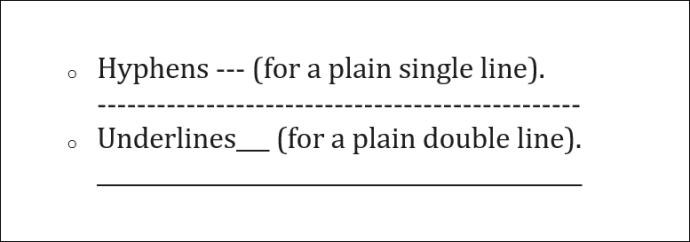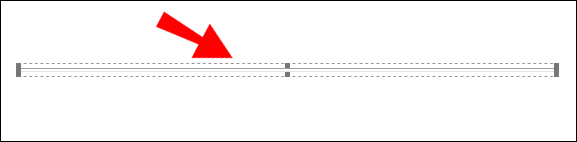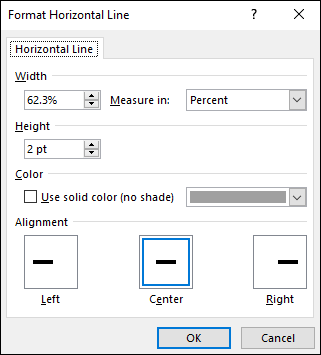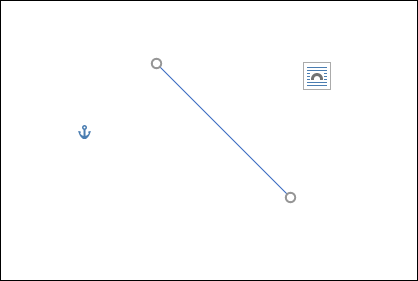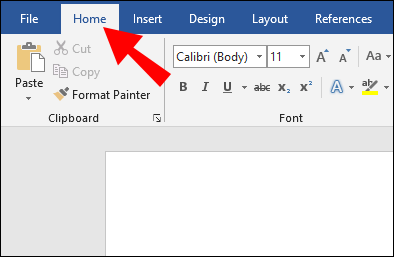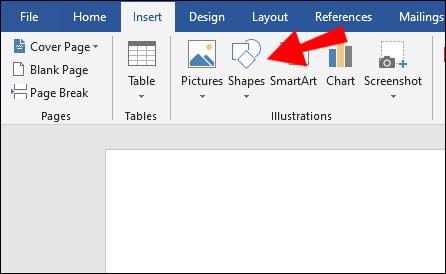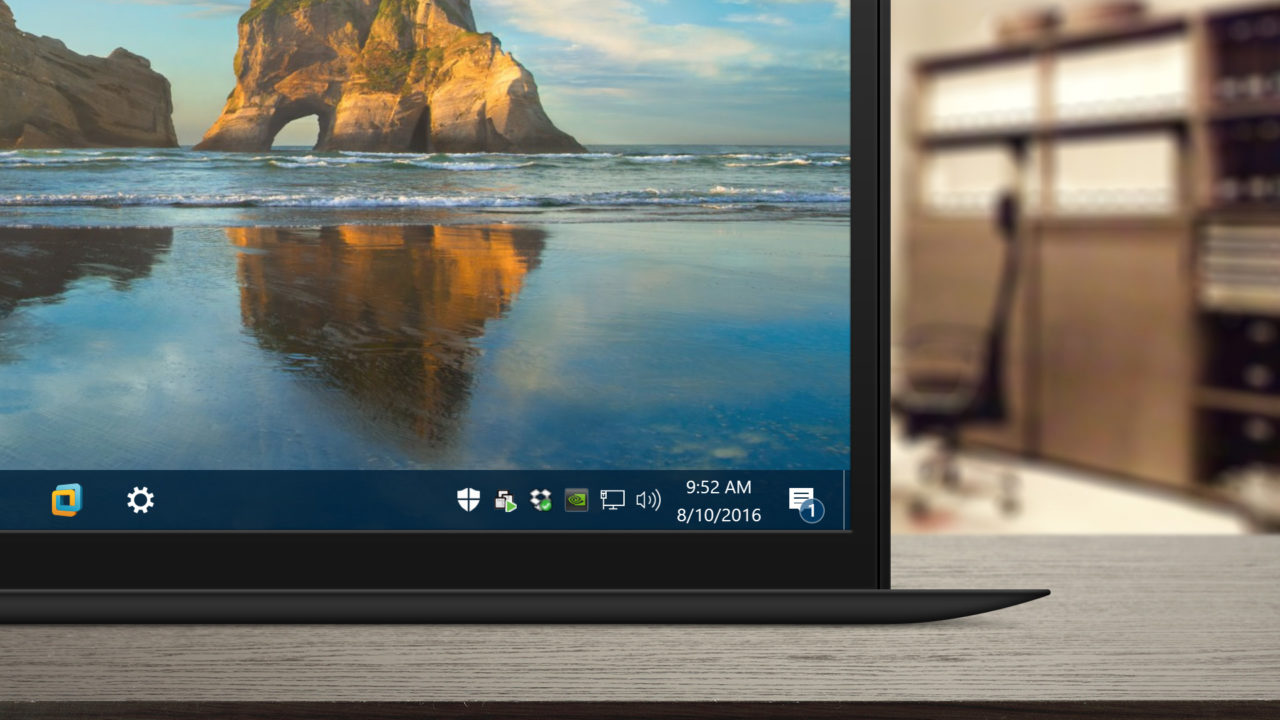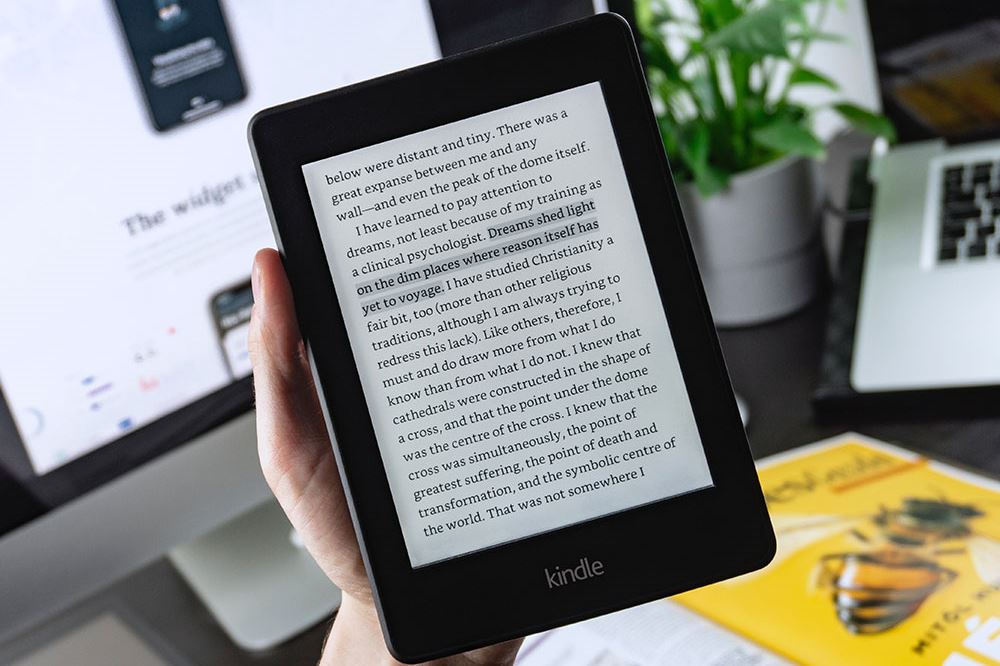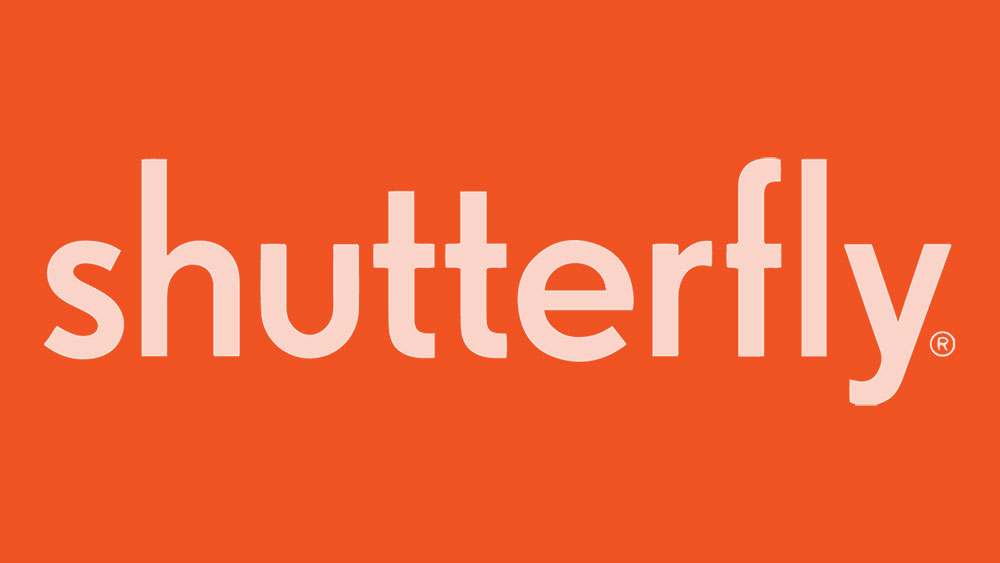Sekiranya anda mengusahakan resume, dokumen perniagaan, atau sesuatu yang lain di Word, anda mungkin ingin mengetahui cara memasukkan garis mendatar untuk merancakkan kerja anda.

Dalam artikel ini, kami akan menunjukkan cara tercepat dan termudah untuk menambahkan garis mendatar yang sempurna pada dokumen Word anda. Selain itu, bahagian Soalan Lazim kami merangkumi cara mencapai garis mendatar di WordPress, dan jawapan kepada soalan yang paling kerap diajukan.
Bagaimana Memasukkan Garisan Mendatar dalam Word?
Cara paling cepat untuk memasukkan garis mendatar menggunakan Word adalah dengan "AutoFormat." Ia berfungsi dengan menaip watak tertentu tiga kali kemudian menekan "Enter" untuk mengubah watak menjadi garis mendatar:
Catatan: Ciri AutoFormat tidak terdapat di Office Offline.
- Buka dokumen dan letakkan kursor anda di tempat yang sepatutnya.
- Taipkan tiga watak berikut:
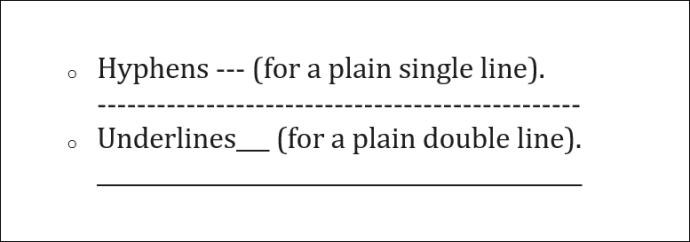
- Kata hubung - (untuk garis tunggal biasa).
- Garis bawah___ (untuk garis ganda biasa).
- Garis akan dimasukkan menggunakan lebar halaman sepenuhnya.
Atau gunakan alat "Garisan Mendatar":
- Pilih tempat untuk menambah baris.
- Pastikan pilihan "Rumah" dipilih.
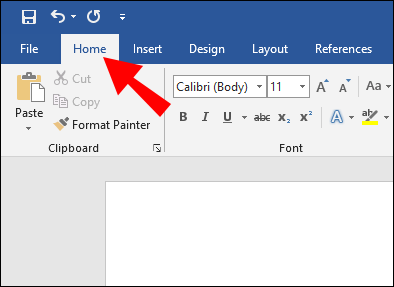
- Dari bahagian "Perenggan", pilih menu tarik-turun "Sempadan" dan pilih "Garis Mendatar".

- Untuk menukar reka bentuk garisan, klik dua kali padanya.
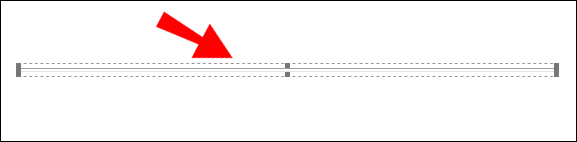
- Dari kotak dialog "Format Garis Mendatar", Anda dapat mengubah penjajaran, warna, lebar, dan tinggi garis.
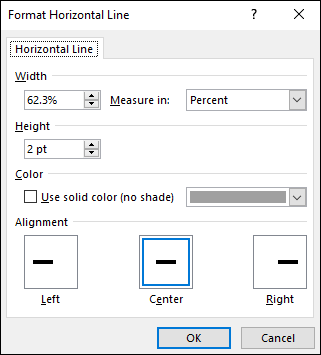
Atau untuk melukis garis mendatar:
- Pilih tab "Masukkan", lalu "Bentuk".
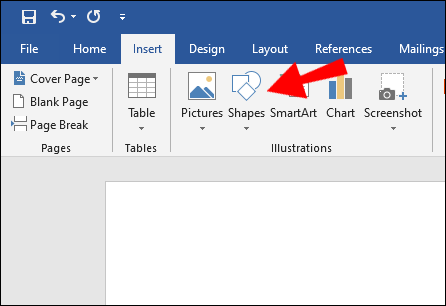
- Dari "Garis", pilih gaya yang anda mahukan.

- Pada dokumen pilih tempat masukkan garis.
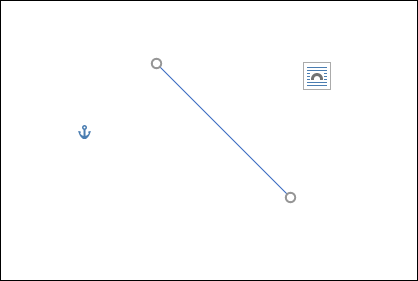
- Untuk menarik garis, tahan dan seret kursor anda, lepaskan pada hujungnya.

Bagaimana Memasukkan Garis Mendatar di Word pada Mac?
Cara paling cepat untuk memasukkan garis mendatar menggunakan Word pada Mac anda adalah dengan "AutoFormat." Ia berfungsi dengan menaip watak tertentu tiga kali kemudian menekan "Enter" untuk mengubah watak menjadi garis mendatar:
Catatan: Ciri AutoFormat tidak terdapat di Office Offline.
- Buka dokumen dan letakkan kursor anda di tempat yang sepatutnya.
- Taipkan tiga watak berikut:
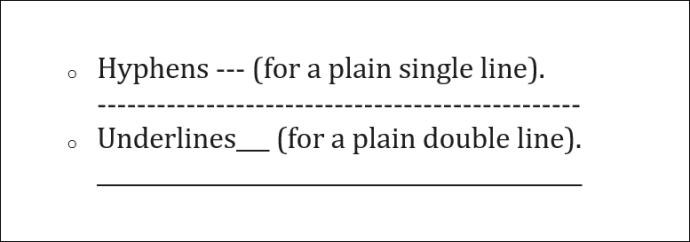
- Kata hubung - (untuk garis tunggal biasa).
- Garis bawah___ (untuk garis ganda biasa).
- Garis akan dimasukkan menggunakan lebar halaman sepenuhnya.
Atau gunakan alat "Garisan Mendatar":
- Pilih tempat untuk menambah baris.
- Pastikan pilihan "Rumah" dipilih.
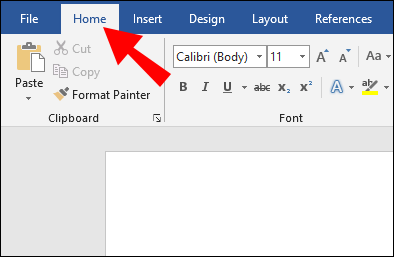
- Dari bahagian "Perenggan", pilih menu tarik-turun "Sempadan" dan pilih "Garis Mendatar".

- Untuk menukar reka bentuk garis, klik dua kali padanya.
- Dari kotak dialog "Format Garis Mendatar", Anda dapat mengubah penjajaran, warna, lebar, dan tinggi garis.
Atau untuk melukis garis mendatar:
- Pilih tab "Masukkan", lalu "Bentuk".
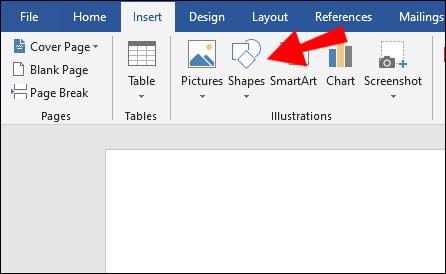
- Dari "Garis", pilih gaya yang anda mahukan.

- Pada dokumen, pilih tempat untuk menambah baris.
- Untuk menarik garis, tahan dan seret kursor anda, lepaskan pada hujungnya.

Bagaimana Memasukkan Garis Mendatar di Word pada Windows?
Cara tercepat untuk memasukkan garis mendatar menggunakan Word di Windows adalah dengan "AutoFormat." Ia berfungsi dengan menaip watak tertentu tiga kali kemudian menekan "Enter" untuk mengubah watak menjadi garis mendatar:
Catatan: Ciri AutoFormat tidak terdapat di Office Offline.
- Buka dokumen dan letakkan kursor anda di tempat yang sepatutnya.
- Taipkan tiga watak berikut:
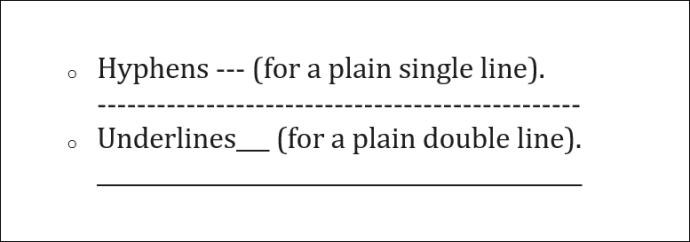
- Kata hubung - (untuk garis tunggal biasa).
- Garis bawah___ (untuk garis ganda biasa).
- Garis akan dimasukkan menggunakan lebar halaman sepenuhnya.
Atau gunakan alat "Garisan Mendatar":
- Pilih tempat untuk menambah baris.
- Pastikan pilihan "Rumah" dipilih.
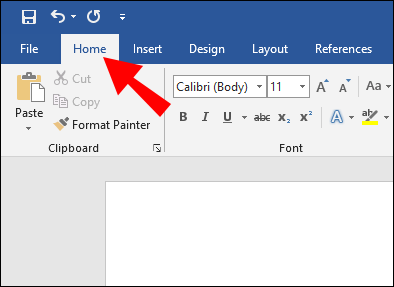
- Dari bahagian "Perenggan", pilih menu tarik-turun "Sempadan" dan pilih "Garis Mendatar".

- Untuk menukar reka bentuk garis, klik dua kali padanya.
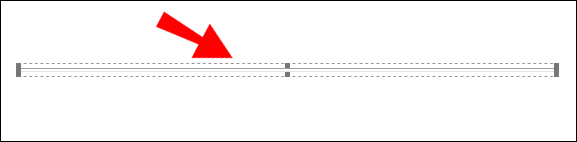
- Dari kotak dialog "Format Garis Mendatar", Anda dapat mengubah penjajaran, warna, lebar, dan tinggi garis.
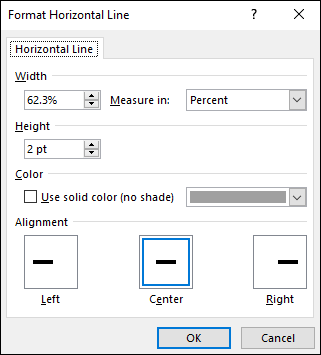
Atau untuk melukis garis mendatar:
- Pilih tab "Masukkan", lalu "Bentuk".
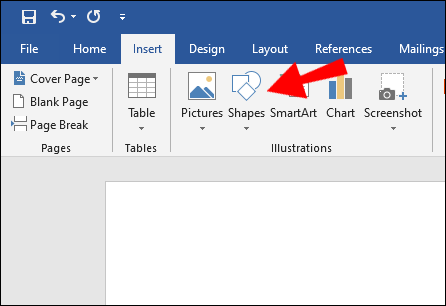
- Dari "Garis", pilih gaya yang anda mahukan.

- Pada dokumen, pilih tempat untuk menambah baris.
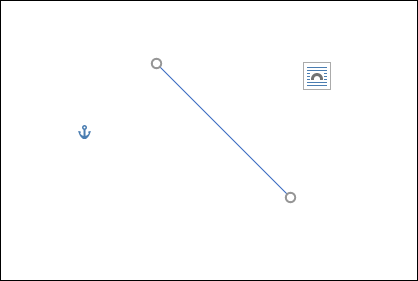
- Untuk menarik garis, tahan dan seret kursor anda, lepaskan pada hujungnya.

Bagaimana Memasukkan Garis Mendatar dalam Word Online?
Berikut adalah dua pilihan untuk memasukkan garis mendatar ke dalam dokumen Word Online anda:
Gunakan Alat "Garisan Mendatar":
- Pilih kawasan untuk menambah garis.
- Pastikan pilihan "Rumah" dipilih.
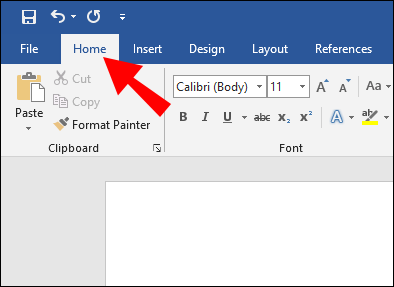
- Dari bahagian "Perenggan", pilih menu tarik-turun "Sempadan" dan pilih "Garis Mendatar".

- Untuk menukar reka bentuk garis, klik dua kali padanya.
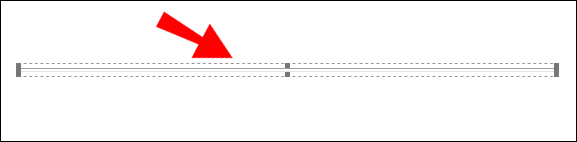
- Dari kotak dialog "Format Garis Mendatar" Anda dapat mengubah penjajaran, warna, lebar, dan tinggi garis.
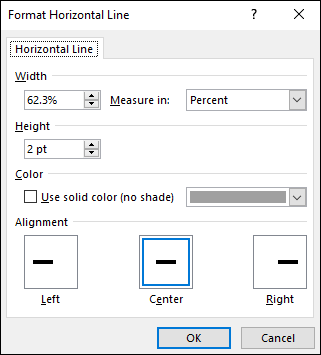
Lukis Garisan Mendatar:
- Buka dokumen.
- Pilih tab "Masukkan", lalu "Bentuk".
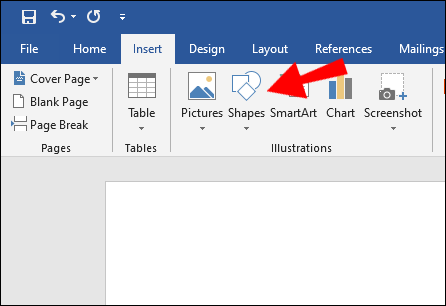
- Dari "Garis", pilih gaya yang anda mahukan.

- Pada dokumen, pilih tempat untuk menambah baris.
- Untuk menarik garis, tahan dan seret kursor anda, melepaskannya di hujungnya.

Soalan Lazim Tambahan
Bagaimana Anda Menaip Garis Mendatar?
Untuk melukis garis mendatar menggunakan Word:
1. Buka dokumen.
2. Pilih tab "Masukkan", lalu "Bentuk."
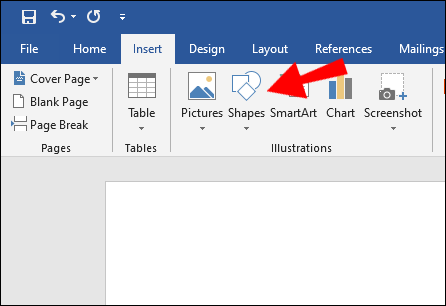
3. Dari "Garis", pilih gaya yang anda mahukan.

4. Pada dokumen, pilih tempat untuk menambah baris.
5. Untuk menarik garis, tahan dan seret kursor anda, lepaskan pada hujungnya.
Atau untuk menambah baris secara bebas:

6. Tahan kekunci "Shift" + garis bawah; lepaskan setelah anda mendapat panjang yang diperlukan.
Bagaimana Saya Memasukkan Garisan Vertikal dan Melintang di Word?
Berikut ini menerangkan dua cara untuk memasukkan garis menegak di Word:
Lukis Garisan menegak
1. Dari dokumen, pilih tab "Masukkan".
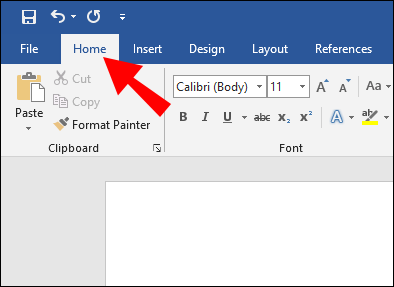
2. Pilih ikon "Bentuk", kemudian pilih bentuk garis.

3. Di tempat yang anda mahukan garis anda bermula, klik dan tahan butang tetikus anda.
4. Seret tetikus anda ke tempat yang sepatutnya berakhir, kemudian lepaskan butang tetikus.

Buat Pelbagai Garis Menggunakan Jadual
1. Dari menu utama, pilih "Masukkan" kemudian "Jadual ..."

2. Pada "Jumlah lajur" masukkan jumlah garis menegak yang anda perlukan.

3. Pada "Bilangan baris" masukkan "1."

4. Jadual akan dimasukkan.
5. Kemudian dari menu tarik-turun "Sempadan" di "Reka Bentuk Meja", hapus centang "Batas Luar," membiarkan "sempadan dalam menegak" dicentang.

Bagaimana Saya Memasukkan Beberapa Garis Mendatar dalam Word?
Sekiranya anda ingin menambahkan beberapa garis mendatar di Word untuk menambahkan teks, gunakan garis sempadan:
1. Buka dokumen yang ingin anda tambahkan garis mendatar.
2. Dari bar alat standard pilih butang "Format"> "Border and Shading."

3. Pilih tab "Sempadan".

4. Dari "Gaya", pilih lebar dan warna gaya garis.

5. Pada dokumen, klik di mana anda ingin menambah baris.
6. Untuk memasukkan garis dan gaya warna yang berbeza pilih "Garis Mendatar."

7. Untuk meletakkan garis pada jarak tertentu dari teks, pilih "Pilihan" dari tetingkap "Border and Shading".
Untuk beberapa baris mendatar yang akan ditulis setelah dicetak, gunakan garis tab:
1. Pilih "Lihat"> "Pembaris."
2. Dari Bar Alat Papan Periksa kotak "Pembaris".
3. Dari menu Word utama, pilih "Format", kemudian "Tab…."
4. Di "Tab Window" pilih "Hapus semua tab."
5. Dari tetingkap "Tab Stop", tetapkan tab di mana margin kanan harus berakhir mis. 6.0 inci.
6. Di bawah "Penjajaran", pilih "Kanan."
7. Dalam "Pemimpin", pilih salah satu nombor yang tertera untuk garis lurus.
8. Klik "OK" kemudian terus tekan butang "Tab" untuk memasukkan garis lurus.
9. Salin dan Tampal baris atau terus tekan "Tab" sehingga anda mempunyai bilangan baris yang anda inginkan.
Bagaimana Memasukkan Garis Mendatar di WordPress?
Berikut adalah tiga cara untuk memasukkan garis mendatar ke dalam catatan blog di WordPress:
Gunakan Penyekat Blok
1. Log masuk ke WordPress dan akses siaran baru / sedia ada untuk diusahakan.
2. Untuk menambahkan blok baru di mana garis seharusnya, pilih ikon "+".
3. Dari bahagian "Elemen Tata Letak", pilih "Blok pemisah."
4. Tambahkan garis mendatar ke kawasan kandungan anda.
Gunakan Editor Klasik
1. Log masuk ke WordPress dan akses siaran baru / sedia ada untuk diusahakan.
2. Di atas editor catatan, jika di bar alat anda hanya melihat satu baris butang, pilih ikon Toggle di sebelah kanan untuk mengakses baris dengan pilihan garis mendatar.
3. Pilih kawasan di mana anda memerlukan garis kemudian, pilih butang "Garis Mendatar".
Gunakan Pembahagi Garisan Mendatar Dengan HTML
· Cukup tambahkan tag ke kandungan siaran anda pada kedudukan di mana garis harus dimasukkan.
Merancang Dokumen Kata Canggih Menggunakan Garisan Mendatar
Word menyokong pelbagai cara memasukkan baris ke dalam dokumen anda untuk memecah bahagian, untuk susun atur yang lebih kemas, dan menjadikannya menarik secara visual dan unik.
Kaedah apa yang anda gunakan untuk memasukkan garis mendatar atau menegak anda? Adakah ia mencapai rupa yang anda mahukan? Kami ingin mendengar bagaimana dokumen anda ternyata, beritahu kami di bahagian komen di bawah.